オンスクリーンワイヤツールの配置
画面上のワイヤツールを配置するには、次の手順を実行します。
| 1. | F_WireRemovalコントロールで、設定OutputにSource。これにより、削除しようとしているワイヤを確認できますが、ワイヤツールの位置を変更するたびにF_WireRemovalがワイヤを修復するのを待つ必要はありません。 |
| 2. | ワイヤの説明に必要なポイントの数を選択します。2つは直線、3つは単純な曲線、5つはより複雑な形状です。これは、 Typeプロパティパネルのドロップダウン、または画面上のトラッカーパネルの[ポイント数]ボタンを切り替えます。 |
ヒント: 画面上のトラッカーパネルを表示するには、 Show On Screen Controls WireRemovalプロパティで。
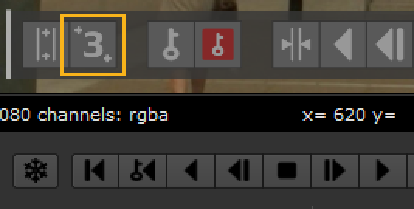
| 3. | 削除するワイヤにほぼ合うように、画面上のワイヤツールを配置します。ツール全体を移動するには、その中心線を新しい場所にドラッグします。ツール上の個々のワイヤポイントを移動するには、その中心をドラッグします。個々のポイントを水平方向または垂直方向にのみ移動するには、ポイントをマークする十字架上の水平線または垂直線をドラッグします。 |
| 4. | スナップボタンを押します |
| 5. | 実際には、ワイヤのエッジはわずかに柔らかくなるため、結果の領域はワイヤの幅全体をカバーしない場合があります。これを修正するには、調整することができますOverall Widthパラメータ。これにより、すべてのキーフレームにわたって領域が外側に拡張され、ワイヤの幅全体がカバーされます。 |
申し訳ありませんが、これは役に立ちませんでした
なぜこれが役に立たなかったのですか? (当てはまるもの全てをご確認ください)
ご意見をいただきありがとうございます。
探しているものが見つからない場合、またはワークフローに関する質問がある場合は、お試しくださいファウンドリサポート。
学習コンテンツを改善する方法についてご意見がある場合は、下のボタンを使用してドキュメントチームにメールを送信してください。
Email Docs Teamフィードバックをお寄せいただきありがとうございます。
